Wordのオリジナルスタイルについて。
nameが作ったのは、これ↓
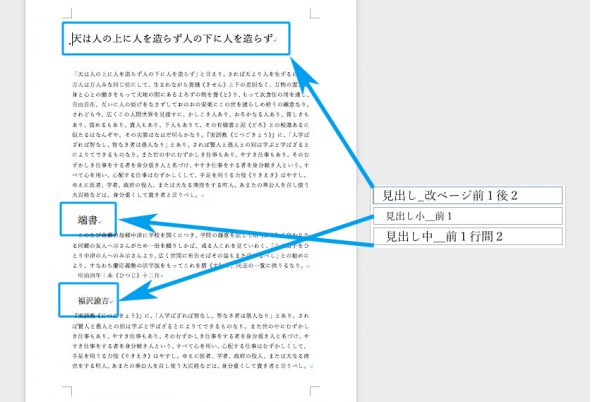
正規表現は見よう見まね
オリジナルで作ったスタイルを流用します。←これ重要
「デザイン」→「▽印」→「新しいスタイルセットとして保存」
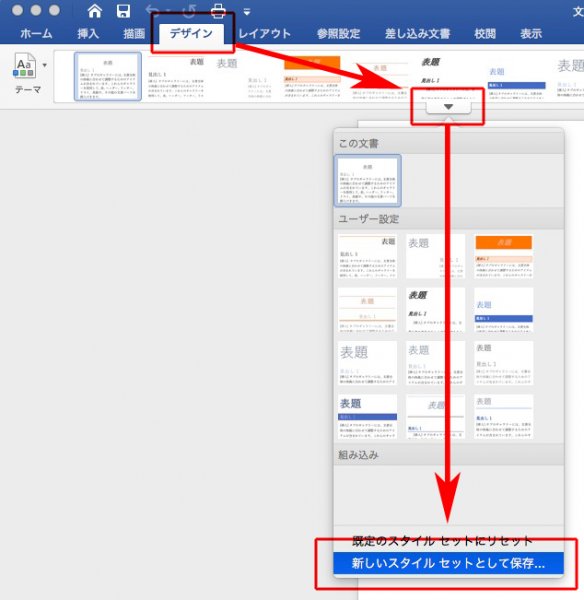
名前をつけて保存します。
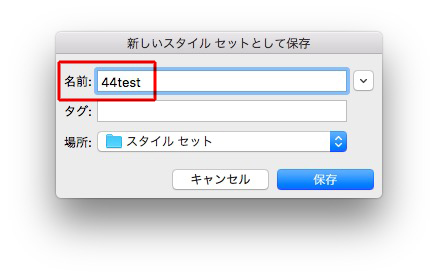
ほかのWord文書を開き、スタイル一覧は標準ですが、
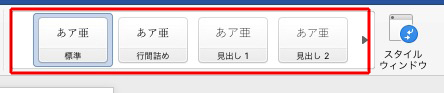
「デザイン」→「▽印」を指定すると、画面の下に
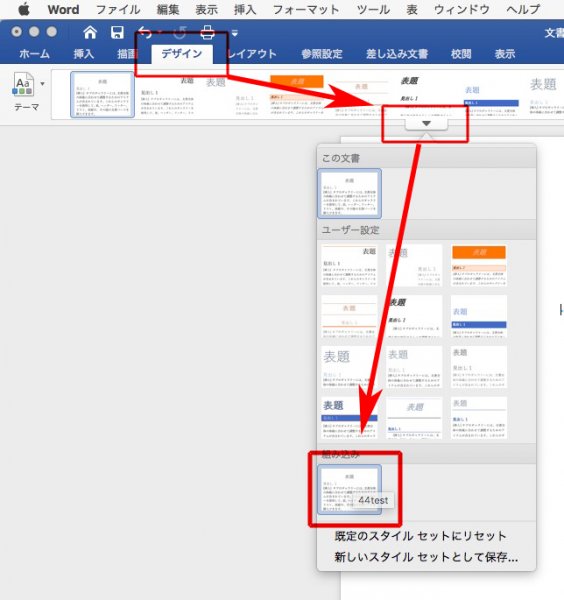
先ほど作成した新しいスタイルが現れます。
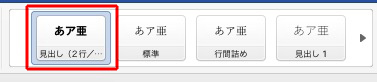
Wordで、見出しを指定したり文字を強調するときは、「スタイル」を使います。
これ↓
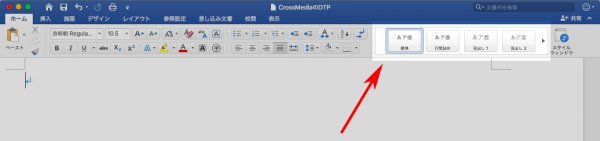
拡大すると、

デフォルトを使わず、CMP専用のスタイルを作ります。
スタイルの右端「スタイルウィンドウ」をクリック↓
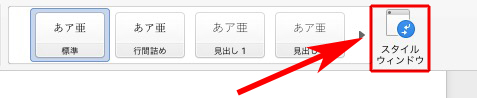
「新しいスタイル」をクリック↓
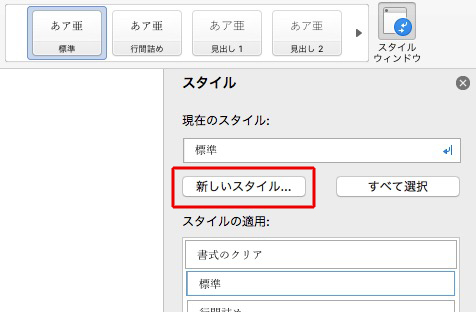
①ルールに従って名前を付け
②書体を替え
※種類は、段落全体用のスタイルなら→段落
強調文字のように一部分なら→文字
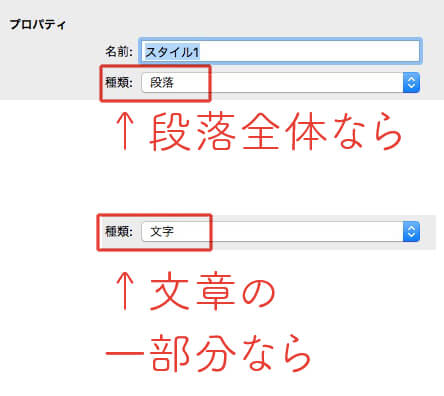
③「書式」をクリック
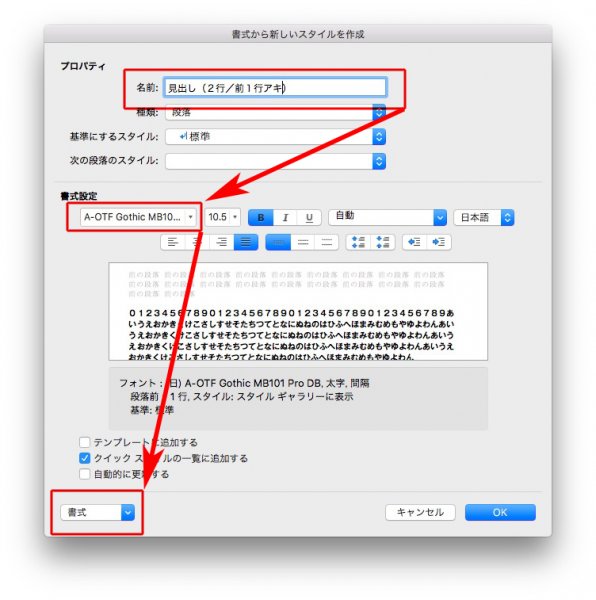
「段落前」を1行アキにします。
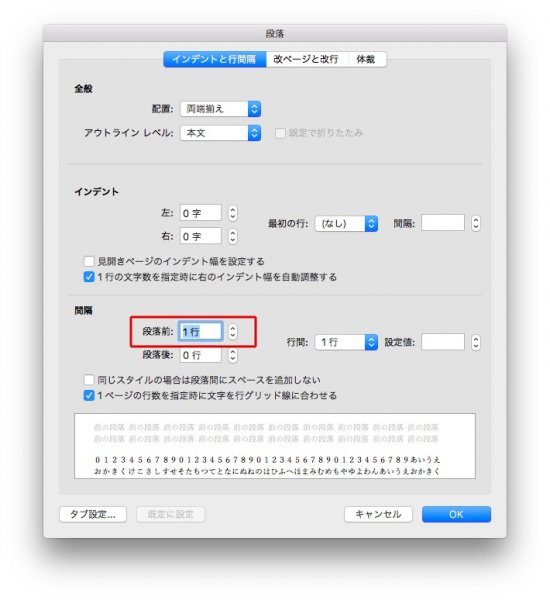
これで新しいスタイルの完成です。

本文中の見出し箇所にカーソルを置き、新しい見出しをクリックすると、
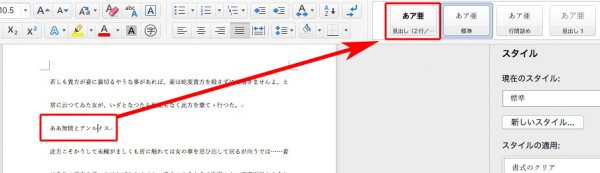
1行アキの見出しが反映されます。
青い囲みは、1行アキです。
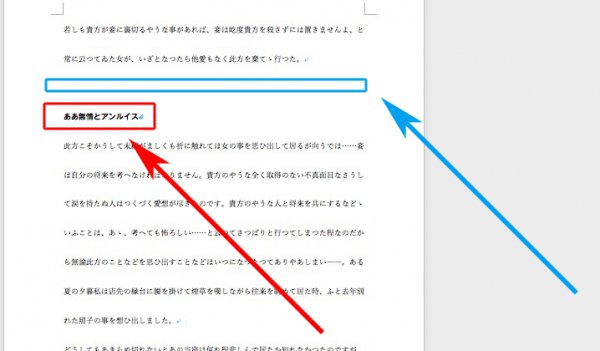
この新しく作った見出しは、CMP全体で共有できます。
共有の仕方は、記事「Wordで、スタイルを流用する方法」を参照してください。
WordとInDesignですが、以前のテストは順調に成功しました。
これが論より動画です→「Word配置〜」
しかしですね、今回はぜんぜん上手くいきませんで、一応成功したのですが、なんか変な感じです。
Wordのスタイルは、InDesignの段落・文字スタイルとリンクします。
リンクさせれば、早い、正確の校正出しが可能です。
だからですね、ぜひWordのスタイルをを使ってほしいのですよ。
で、まず、Wordでオリジナルスタイルを作る方法です。 “Wordで、オリジナルのスタイルを作る方法。このスタイルがInDesignとリンクして、早くて正確なDTPを実現します。ほんまの話。” の続きを読む
InDesignの最終目標は、「なんでもかんでも読み込み→一括変換」です。
テキストファイルを配置するだけで、校正出しできるという夢の技。
この技を炸裂させるためには、Wordのスタイルが必要で、編集者の協力なくしては実現できません。
Wordのスタイルを正しく使っていただければ、
“InDesignの最終兵器「なんでもかんでも一括変換」は、Wordのスタイル機能から始まります。編集の協力が必要でして、まずはスタイルの行どりから覚えてくださいな(間隔と段落前)” の続きを読む
DTPの野望は、見出しや強調文字の類は一括で段落・文字スタイルを当てたい。
ですよね?
Wordのスタイルを使っていれば、InDesignのスタイルとリンクできますが、みなさん今を生きるのに忙しいので、なかなかそこまで追いついておりません。
で、わざわざ見出しや強調文字を記号で挟むのです。 “Word→InDesignのコラボの第一歩。##で挟んだ文字に、文字スタイルをあてる検索と置換。まずはここから” の続きを読む